Come impostare gzip in .htaccess e risolvere i problemi
Pubblicato: 2025-02-25Stai cercando di accelerare il tuo sito WordPress? Abilitare la compressione GZIP tramite .Htaccess è un modo semplice ed efficace per migliorare i tempi di caricamento della pagina.
In questo articolo, scoprirai la compressione GZIP, come funziona e come abilitarlo attraverso il tuo file .htaccess. Inoltre, tratteremo alcuni suggerimenti utili per la risoluzione dei problemi di problemi.
Cos'è Gzip e come funziona?
GZIP è un metodo di compressione che riduce i file di siti Web (come HTML, CSS e JavaScript) in modo che si caricano più velocemente. Funziona trovando modelli ripetuti nel testo e sostituendoli con codici più brevi.
È come quando si zitto un file con immagini e testo da inviare via e -mail. Il file diventa molto più piccolo, quindi invia e scarica più velocemente. Allo stesso modo, quando i file del tuo sito Web vengono compressi con GZIP, il browser li "decompone rapidamente, consentendo al contenuto della tua pagina di apparire prima. Può ridurre le dimensioni dei file del 70-80%, rendendo il tuo sito Web più veloce.
Ecco come funziona:
- Il server comprime i file in una dimensione inferiore.
- I file compressi vengono inviati al browser del visitatore anziché ai grandi originali.
- Il browser li disimbella automaticamente e visualizza il sito Web come al solito.
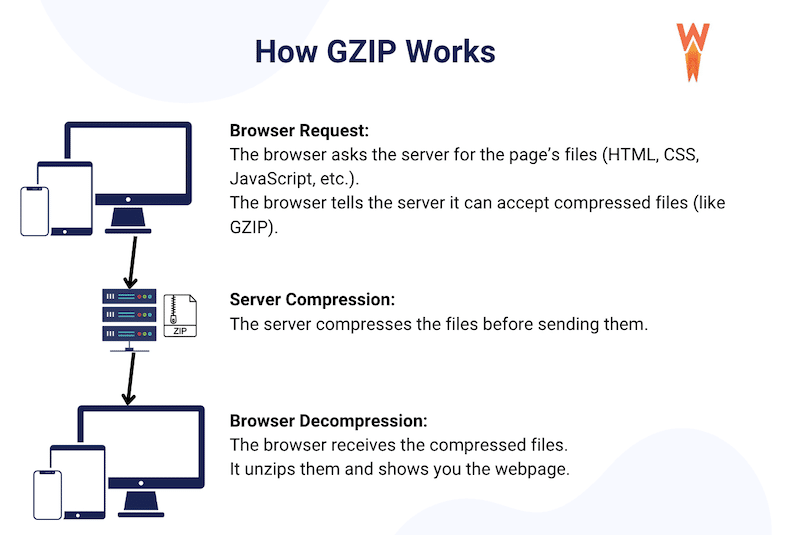
Nell'esempio seguente, abbiamo uno snippet di codice di 329 caratteri prima della compressione GZIP; Dopo la compressione, sono solo 142 caratteri.
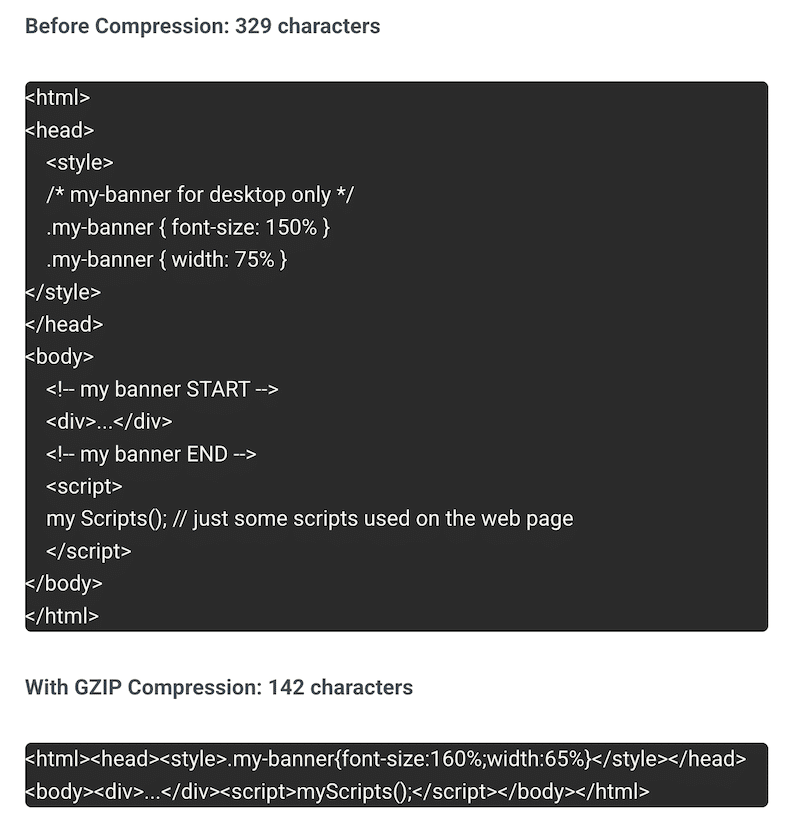
I vantaggi dell'utilizzo di GZIP sulle prestazioni del sito Web
Tempi di caricamento più veloci
GZIP riduce le dimensioni dei file HTML, CSS e JavaScript fino a 70-90. Ciò significa che il browser scarica file più piccoli, caricando la tua pagina molto più velocemente.
- Senza GZIP: il browser scarica un file di grandi dimensioni e non compressi, che richiede più tempo.
- Con GZIP: il file è più piccolo e più veloce da trasferire in modo che possa essere reso più veloce sullo schermo del visitatore.
Utilizzo di larghezza di banda inferiore
File più piccoli significano meno trasferimento di dati tra il server e il browser, il che è particolarmente utile per gli utenti mobili o quelli su connessioni più lente.
Vernice più grande migliorata con una più grande contenuto
La più grande vernice contentosa (LCP) è uno dei tre vitali Web principali creati da Google per misurare le prestazioni della tua pagina web. La più grande vernice contentosa misura la durata del più grande elemento visibile (come un'immagine di eroe o un titolo) per caricare. Questo è il momento in cui gli utenti si sentono come se la pagina sia pronta, anche se si stanno ancora caricando più elementi minori.
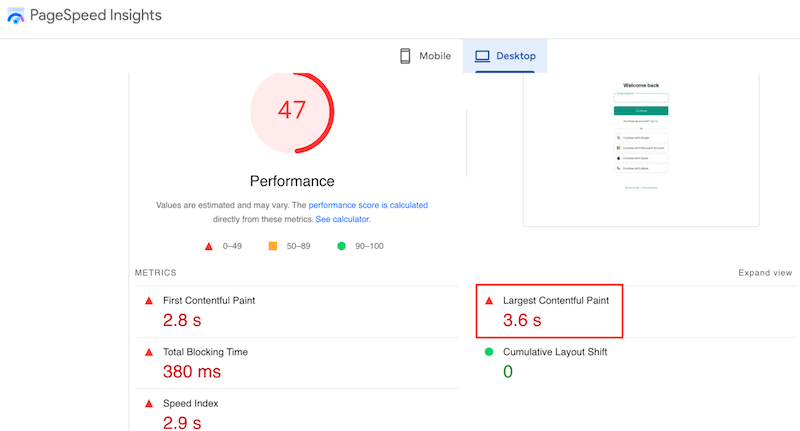
Per migliorare LCP, Google ti consiglia di implementare la compressione GZIP o BROTLI. In effetti, quando si esegue un test delle prestazioni con Insights Pagespeed, potresti vedere una raccomandazione per "utilizzare la compressione del testo", che spesso si riferisce a GZIP o BROTLI.
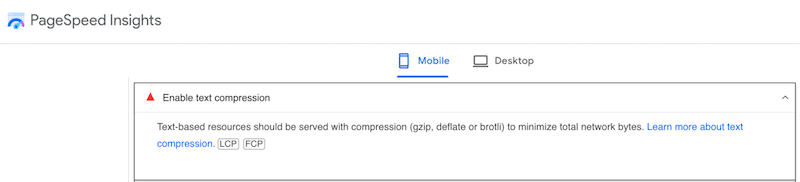
Il motivo? GZIP riduce le dimensioni dei file del tuo sito Web e i file più piccoli si caricano più velocemente, aiutando la parte visibile più grande della tua pagina (LCP) a apparire più rapidamente.
SEO migliorato
Infine, Google utilizza LCP come fattore di classificazione; Un punteggio LCP verde migliora le possibilità di classificarsi più in alto, portando più traffico organico. Se il LCP si carica rapidamente, gli utenti hanno maggiori probabilità di rimanere sulla pagina, interagire e fidarti del tuo sito. Inoltre, Google premia i siti Web veloci, quindi la classifica dei motori di ricerca del tuo sito può beneficiare migliorando i tempi di caricamento con GZIP.
Impostazione di gzip in .htaccess
Prima di implementare la compressione GZIP nel tuo file .htaccess, fai alcuni controlli.
Controlla se GZIP è già abilitato sul tuo sito
Il modo più rapido per verificare se GZIP è già abilitato sul tuo sito è utilizzare gli strumenti Dev browser. È possibile accedervi da Visualizza > Strumenti per sviluppatori . Quindi aprire la scheda Network e selezionare le intestazioni . Vedere "GZIP" accanto alla riga di codifica dei contenuti significa che GZIP è attivato sul tuo sito.
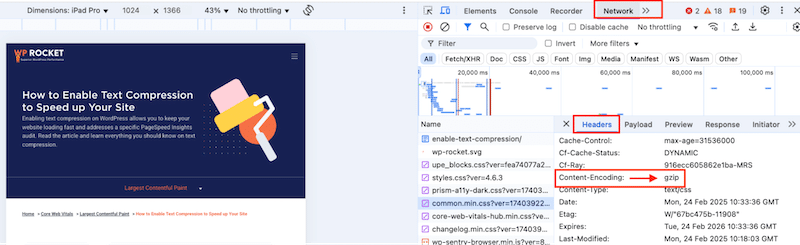
Individua e esegui il backup del tuo file .htaccess
Il file .htaccess si trova nella directory principale dell'installazione di WordPress (stessa cartella di WP-config.php e WP-Admin). Abilita "Mostra file nascosti" nel tuo client FTP o file manager se non lo vedi.
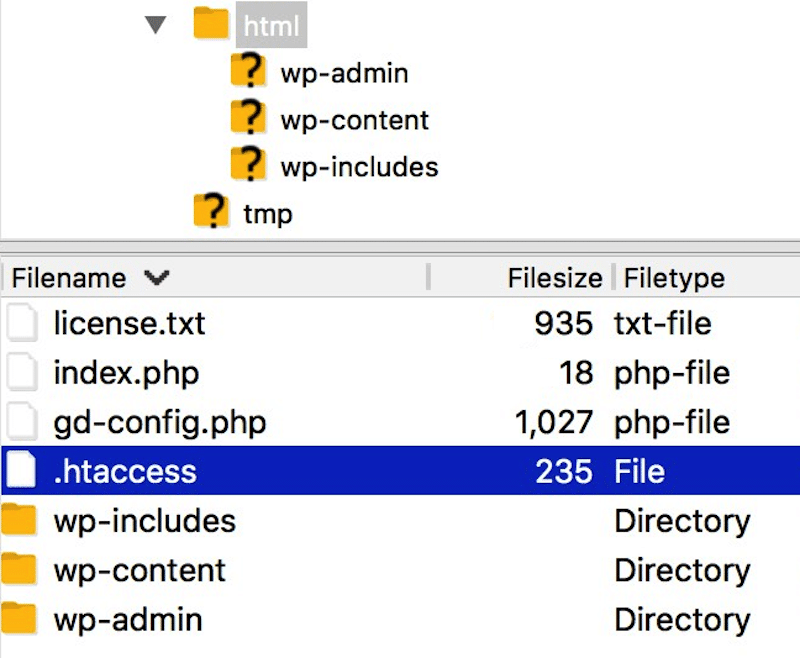
Il file .htaccess è un file di configurazione importante sul tuo sito WordPress e apportare modifiche errate può rompere il tuo sito Web. È essenziale procedere con cautela e fare un backup del tuo sito e del tuo file.
Perché .htaccess è importante per la configurazione di gzip
Il file .htaccess è un file di configurazione del server Apache che consente di impostare varie direttive per il tuo sito Web. Un'opzione è consentire a GZIP di comprimere risorse come file HTML, CSS e JavaScript.
L'aggiunta di regole GZIP specifiche al file .htaccess consente ai file di compromesso del server prima di inviarli al browser dell'utente. In un inglese semplice, il file .htaccess "comunica" con il browser e il server per comprimere i tipi di file specificati (come HTML, CSS, JavaScript, ecc.).
Vantaggi dell'utilizzo di .htaccess per la compressione GZIP
L'uso di .Htaccess per abilitare GZIP significa applicare varie impostazioni per la compressione GZIP senza modificare la configurazione del server principale. Questo aiuta a ridurre l'utilizzo della larghezza di banda senza modificare le impostazioni principali del server.
Guida passo-passo per abilitare la compressione GZIP tramite .htaccess
Ecco una guida passo-passo per consentire la compressione GZIP sul tuo sito Web utilizzando il file .htaccess. Per precauzione, ti consigliamo di eseguire il backup del tuo sito prima di modificare il codice del tuo sito WordPress.
Passaggio 1: accedi al file .htaccess
- Connettiti al tuo sito utilizzando un client FTP (come FileZilla).
- Cerca il file .htaccess nella directory root (stessa cartella di wp-config.php e wp-admin).
Passaggio 2: modifica il file .htaccess
- Fare clic con il pulsante destro del mouse su .Htaccess e scegliere Modifica .
- Aggiungi le seguenti righe di codice nella parte superiore del file. Questo codice indicherà al server quali tipi di file compra.
<IfModule mod_deflate.c> # Compress HTML, CSS, JavaScript, Text, XML, and fonts AddOutputFilterByType DEFLATE application/javascript AddOutputFilterByType DEFLATE application/rss+xml AddOutputFilterByType DEFLATE application/vnd.ms-fontobject AddOutputFilterByType DEFLATE application/x-font AddOutputFilterByType DEFLATE application/x-font-opentype AddOutputFilterByType DEFLATE application/x-font-otf AddOutputFilterByType DEFLATE application/x-font-truetype AddOutputFilterByType DEFLATE application/x-font-ttf AddOutputFilterByType DEFLATE application/x-javascript AddOutputFilterByType DEFLATE application/xhtml+xml AddOutputFilterByType DEFLATE application/xml AddOutputFilterByType DEFLATE font/opentype AddOutputFilterByType DEFLATE font/otf AddOutputFilterByType DEFLATE font/ttf AddOutputFilterByType DEFLATE image/svg+xml AddOutputFilterByType DEFLATE image/x-icon AddOutputFilterByType DEFLATE text/css AddOutputFilterByType DEFLATE text/html AddOutputFilterByType DEFLATE text/javascript AddOutputFilterByType DEFLATE text/plain AddOutputFilterByType DEFLATE text/xml # Remove browser bugs (only needed for ancient browsers) BrowserMatch ^Mozilla/4 gzip-only-text/html BrowserMatch ^Mozilla/4\.0[678] no-gzip BrowserMatch \bMSIE !no-gzip !gzip-only-text/html Header append Vary User-Agent </IfModule>Passaggio 3: salva e ricarica il file .htaccess
- Il tuo nuovo file .htaccess dovrebbe apparire così:
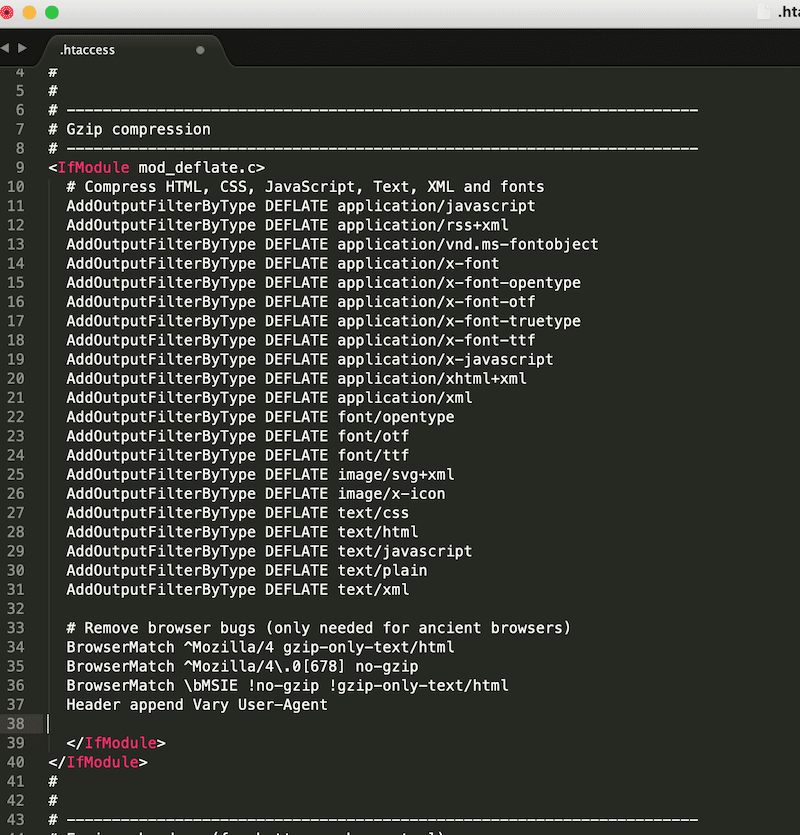
- Salva le modifiche.
Come verificare se la compressione GZIP funziona (3 modi)
Esistono tre metodi facili per verificare se GZIP Compression funziona sul tuo sito.

Metodo 1: Controlla gli strumenti Dev browser
- Apri gli strumenti per sviluppatori del browser (F12 o Ctrl + Shift + I in Chrome).
- Vai alla scheda Network e seleziona un file
- Controllare la sezione intestazioni . Se vedi " codifica dei contenuti: gzip ", allora GZIP è attivo.
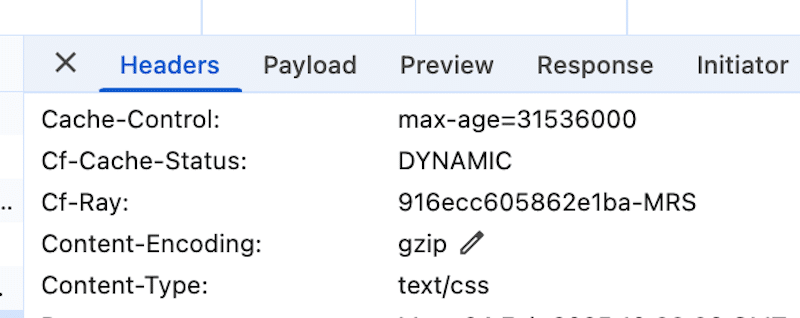
Metodo 2: utilizzare Pagespeed Insights o GTMetrix
PagesPeed Insights e GTMetrix Analizzano le prestazioni del sito Web e Core Web Vitali utilizzando la tecnologia del faro. Includono punteggi delle prestazioni, raccomandazioni e suggerimenti attuabili per migliorare la velocità del sito. Ecco come verificare se GZIP è attivato sul tuo sito:
- Open Pagespeed Insights ( puoi seguire gli stessi passaggi con GTMetrix ).
- Esegui un test e controlla i risultati dell'audit.
- Se vedi un avvertimento come "Abilita la compressione del testo", GZIP non è abilitato.
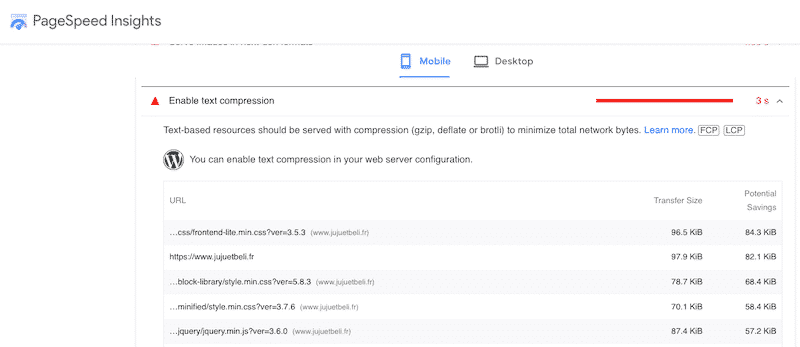
- Se GZIP è attivo, questo audit dovrebbe apparire nella sezione audit passata.
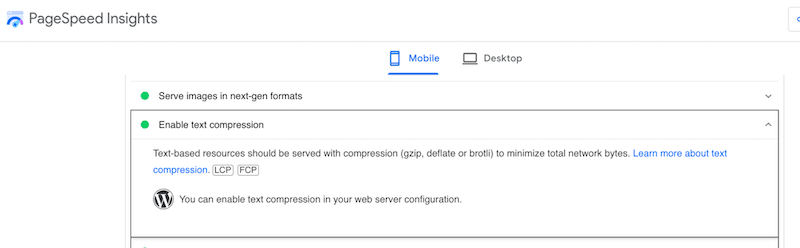
Metodo 3: utilizzare un test GZIP online
Uno strumento di test GZIP online controlla se la compressione GZIP è attiva sul tuo sito Web. Inserisci l'URL del tuo sito Web e le analisi dello strumento se il tuo server è comprimente prima di inviarli ai browser dei visitatori.
- Vai al test GZIP del dono della velocità.
- Inserisci l'URL del tuo sito web.
- Esegui il test facendo clic sul pulsante Test URL >> .
- Leggi i risultati: ti dirà se GZIP è abilitato e quanta compressione viene applicata.
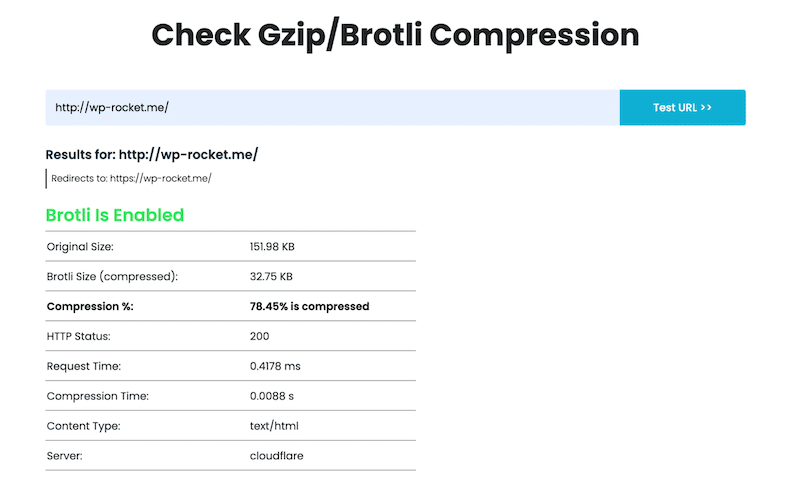
Risoluzione dei problemi di problemi comuni
La compressione GZIP di solito funziona bene, ma è bene essere consapevoli di potenziali problemi. Ecco alcuni problemi comuni che potresti affrontare con la compressione GZIP e come risolverli.
1. Non vedere tutti i tuoi contenuti compressi
Problema : dopo aver abilitato GZIP, alcuni contenuti potrebbero non essere compressi.
Correzione : assicurati di aver elencato i tipi di file corretti (HTML, CSS, JS) nel tuo file .htaccess per la compressione.
2. Problema di compatibilità del server
Problema : la compressione GZIP con .Htaccess funziona principalmente sui server Apache. Se usi un server diverso come Nginx o IIS, le impostazioni .Htaccess potrebbero non funzionare.
Correzione : contattare il provider di hosting o l'amministratore del server per verificare se GZIP è supportato e chiedi qualsiasi configurazione univoca per il tuo server.
3. Strumenti di test
Problema : quando si testano GZIP, alcuni strumenti mostrano che funziona, ma altri no.
Correzione : utilizzare strumenti di test affidabili, come gli strumenti per sviluppatori del browser o tester online di fiducia, per confermare che GZIP è attivo e funzionante.
4. Compatibilità con server CDN o proxy
Problema : se si utilizza un cdn o un server proxy, GZIP potrebbe non funzionare bene se hanno le proprie impostazioni di compressione abilitate.
Correzione : verificare con il tuo CDN o Proxy Provider per garantire che le impostazioni GZIP siano impostate correttamente. È necessario regolare le impostazioni sia sul server Web che sul server CDN/proxy.
Bonus: come semplificare la compressione GZIP su WordPress
Il modo più semplice e sicuro per consentire la compressione GZIP su WordPress è utilizzare un plug -in prestazionale come WP Rocket. Lo strumento applica automaticamente oltre l'80% delle migliori pratiche di prestazione quando attivato e non sono necessarie competenze tecniche.
Non appena viene attivato, WP Rocket applica automaticamente ottimizzazioni essenziali, come memorizzazione nella cache di pagina, memorizzazione nella cache del browser, compressione GZIP , precarico, ottimizzazione delle immagini critiche e rendering automatico e pigro.
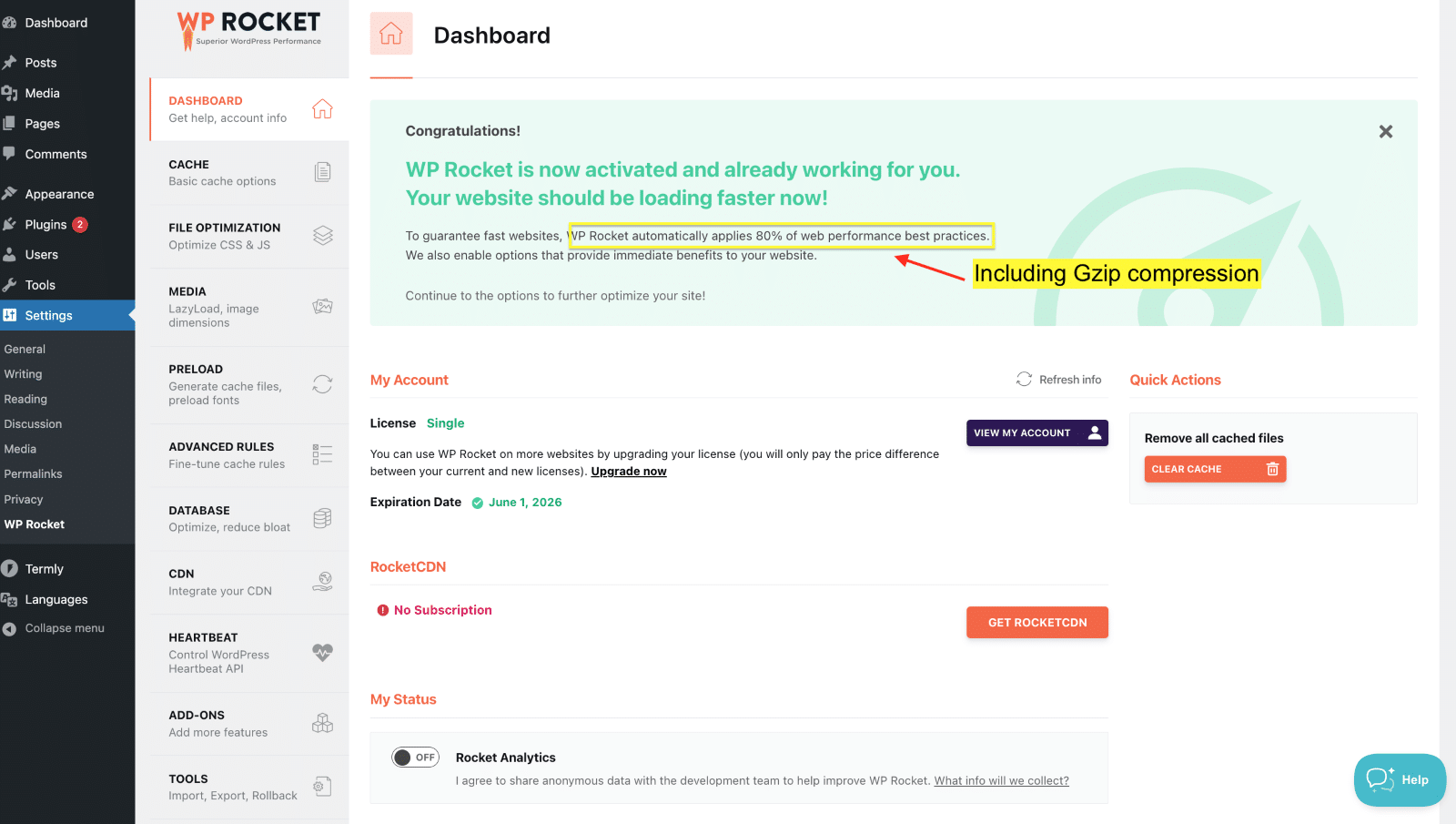
All'attivazione, WP Rocket minimizza anche i file CSS e JavaScript per ridurre le loro dimensioni, precarica la cache e i collegamenti per accelerare la consegna del contenuto e ridurre il carico del server. In cima, puoi facilmente abilitare le funzionalità con un clic per migliorare ulteriormente la velocità del tuo sito Web. Ecco come appare la scheda Ottimizzazione CSS:

Modificare manualmente le impostazioni del server, la modifica del file .htaccess o l'aggiunta di linee di codice aggiuntive può essere rischiosa. Un piccolo errore potrebbe rompere il tuo sito o richiedere del tempo. WP Rocket gestisce il sollevamento pesante, rendendolo una soluzione più veloce e più sicura per ottimizzare le prestazioni del tuo sito e consentire la compressione GZIP.
Avvolgimento
Puoi accelerare immediatamente il tuo sito abilitando la compressione GZIP! Perché aspettare? È un processo semplice che rende i tuoi file più piccoli, migliorando la velocità di caricamento e le prestazioni complessive. Puoi farlo manualmente con il codice tramite il file .htaccess o utilizzare un plug -in come WP Rocket.
Con WP Rocket, non si assumi alcun rischio di rompere il codice e puoi provarlo senza preoccupazioni con la garanzia di rimborso di 14 giorni.
